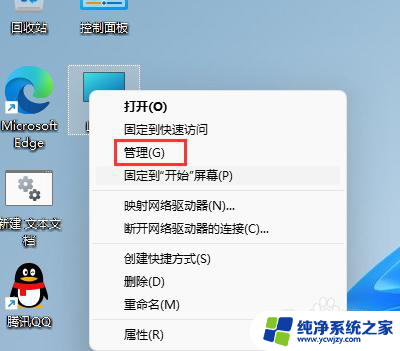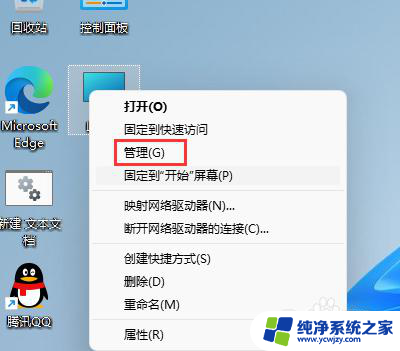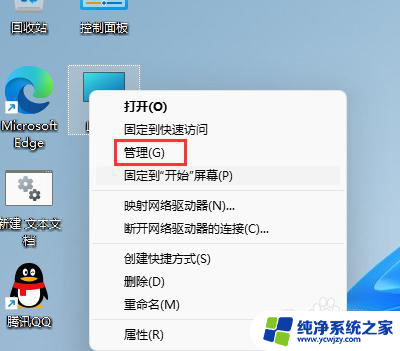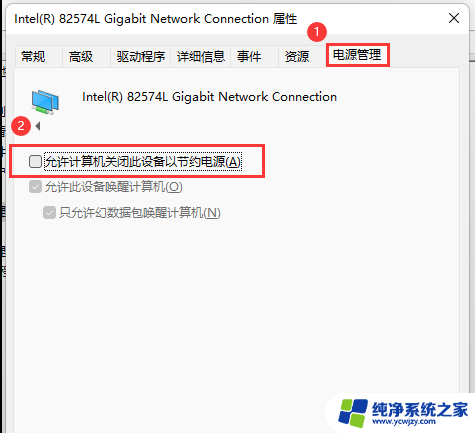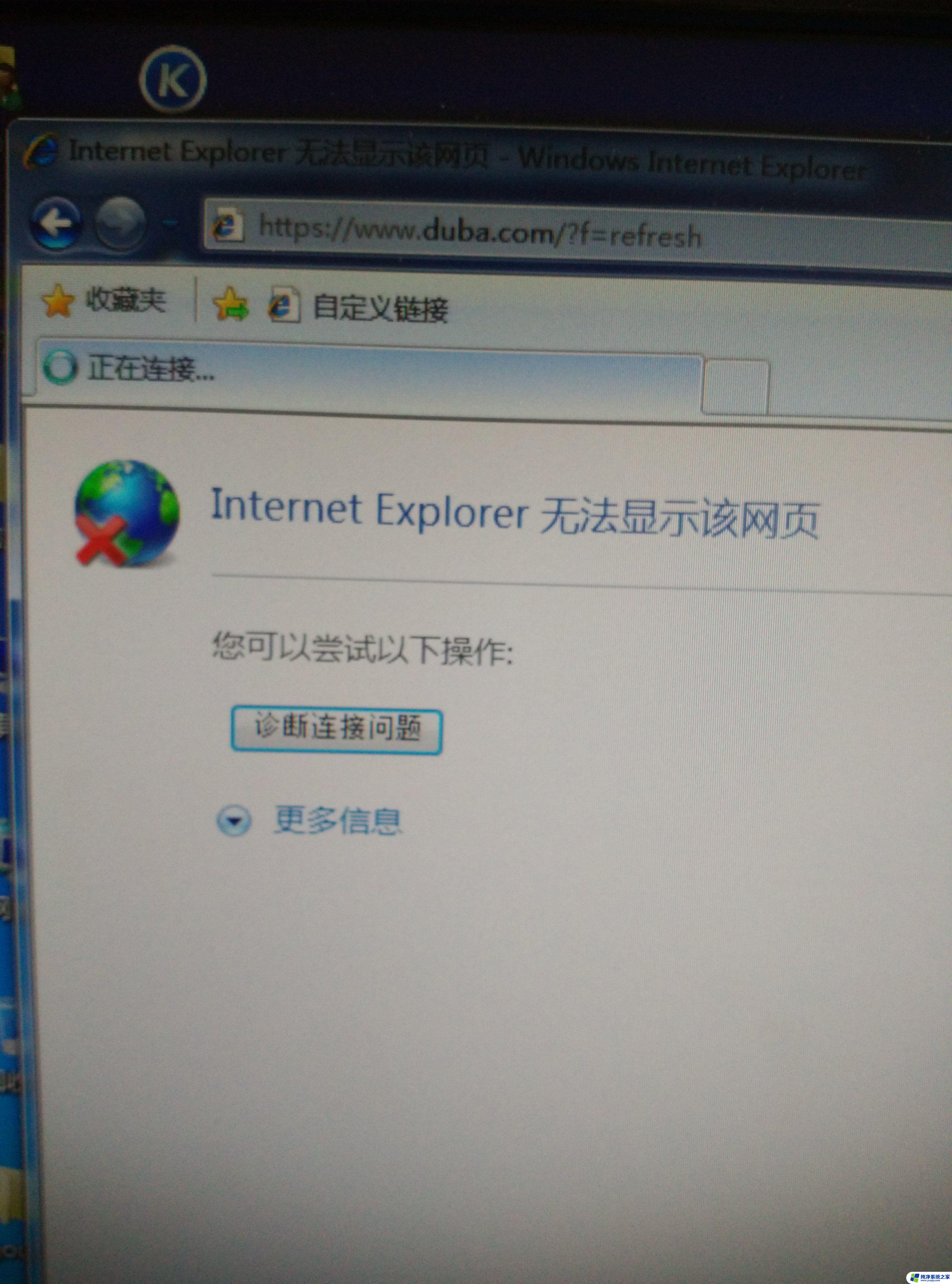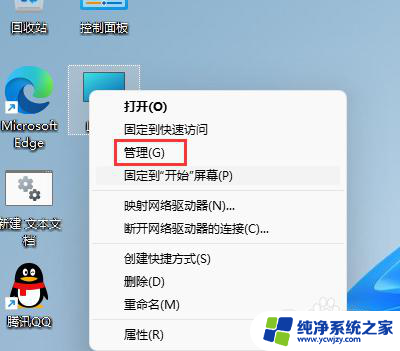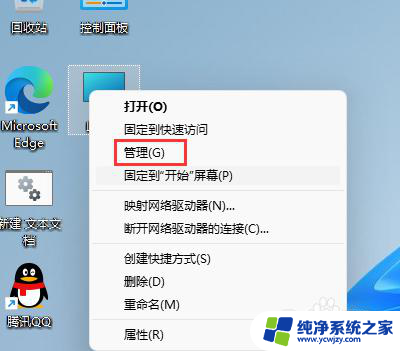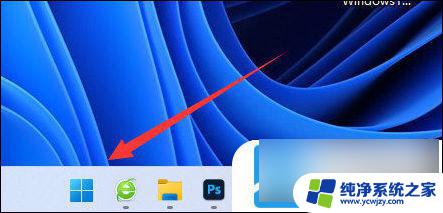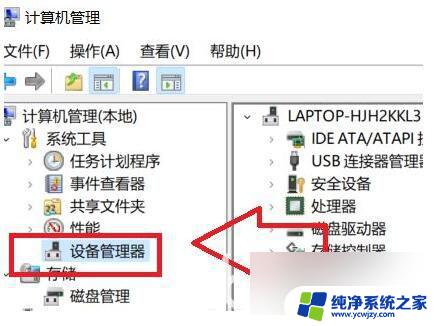win11时常断网老版本 Win11系统断网频繁怎么办
更新时间:2024-04-01 16:02:53作者:xiaoliu
在当今互联网时代,网络已经成为我们日常生活中不可或缺的一部分,对于一些使用Win11系统的用户来说,他们常常面临着频繁断网的问题。无论是新版本的Win11系统还是老版本的Win11系统,这个问题都会困扰着他们。面对这个问题,我们应该如何解决呢?本文将为大家介绍一些解决Win11系统频繁断网问题的方法,希望能够帮助大家解决这一困扰。
步骤如下:
1.在Win11系统桌面上,鼠标右键计算机选择管理进入。
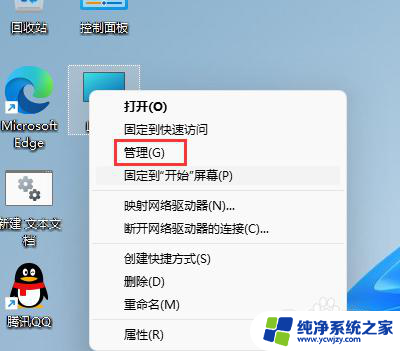
2.进入计算机管理界面,依次点击系统工具-设备管理器-网络适配器展开。
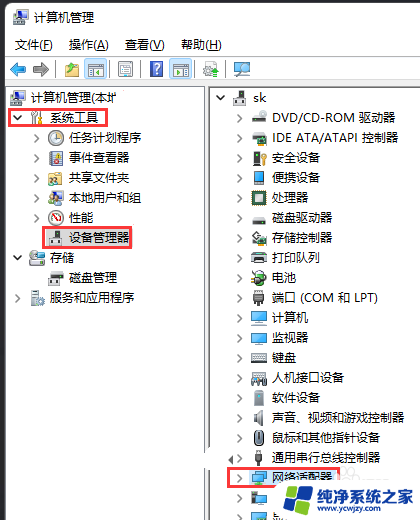
3.在网络适配器根目录下,鼠标右键网卡驱动选择属性进入。
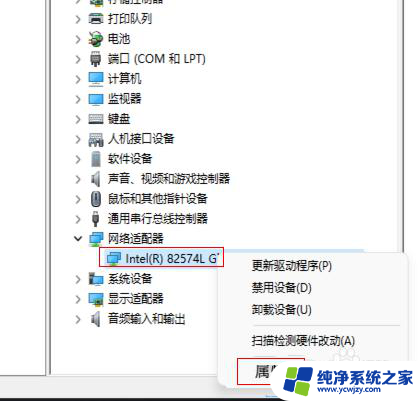
4.在弹出的网卡属性对话框,切换至电源管理页面勾选掉允许计算机关闭此设备以节约电源即可。
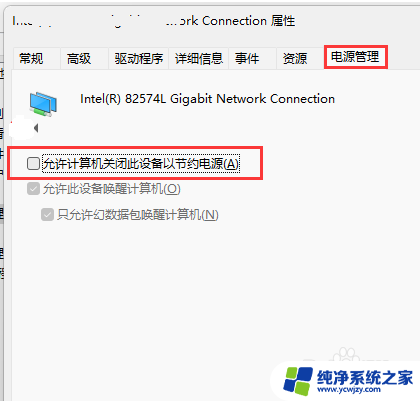
以上就是win11时常断网老版本的全部内容,还有不清楚的用户就可以参考一下小编的步骤进行操作,希望能够对大家有所帮助。